在电脑使用过程中,有时需要进入bios来调整启动顺序。不同品牌和型号的电脑进入bios的方式略有不同,但大致方法相似。下面就为大家详细介绍如何在电脑bios中调启动。
一、进入bios的方法

在开机过程中,留意屏幕上的提示信息。常见的有“press [del] to enter setup”(按[del]键进入设置)、“press [f2] for setup”(按[f2]键进入设置)等。根据提示按下相应按键,即可进入bios界面。
二、在bios中找到启动选项
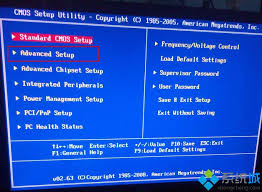
进入bios后,使用方向键移动光标,找到“boot”(启动)选项。有些bios可能会显示为“startup”等类似名称。
三、调整启动顺序
1. 在“boot”选项中,会列出电脑检测到的启动设备,如硬盘、usb、光驱等。
2. 使用方向键将想要设置为第一启动项的设备移动到最上方。例如,如果要从usb启动安装系统,就将“usb”选项移到首位。
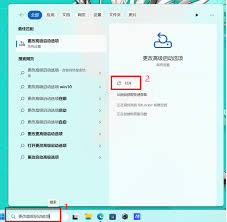
3. 不同bios设置启动顺序的具体操作方式可能不同。有的是通过“+”“-”键调整顺序,有的则是按特定功能键(如“enter”键)来确定顺序。
四、保存设置并退出
完成启动顺序调整后,需要保存设置并退出bios。一般在bios界面下方会有“save & exit”(保存并退出)或“exit saving changes”(保存更改后退出)等选项,选择该选项并按下相应按键(通常是[enter]键)即可。
五、常见问题及解决方法
1. 如果在进入bios时遇到困难,可能是硬件连接问题或cmos电池没电。检查硬件连接是否松动,更换cmos电池(如果是电池没电的情况)。
2. 调整启动顺序后电脑无法正常启动,可能是启动设备有问题。检查usb设备是否插好,光盘是否有损坏等。
掌握在电脑bios中调整启动顺序的方法,能让我们根据实际需求灵活选择启动方式,方便安装系统、修复故障等操作。希望以上内容对大家有所帮助,让大家能更顺利地完成相关设置。






















